Zápis hodnocení
Formulář Zápis hodnocení (slouží k zápisu celkového hodnocení jednotlivých částí závěrečných/maturitních zkoušek, absolutoria.
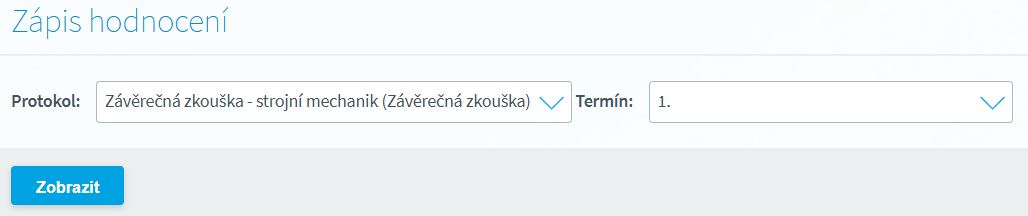
Na úvodním formuláři vybereme Protokol a Termín, pro který požadujeme zadávat celkové hodnocení a stiskneme tlačítko "Zobrazit":
Zobrazení formuláře se bude lišit v závislosti na tom, zda žák/student vykonává maturitní/závěrečnou zkoušku, nebo zda dělá absolutorium.
A) Zobrazení náhledu formuláře za situace, kdy žák/student koná maturitní/závěrečnou zkoušku:
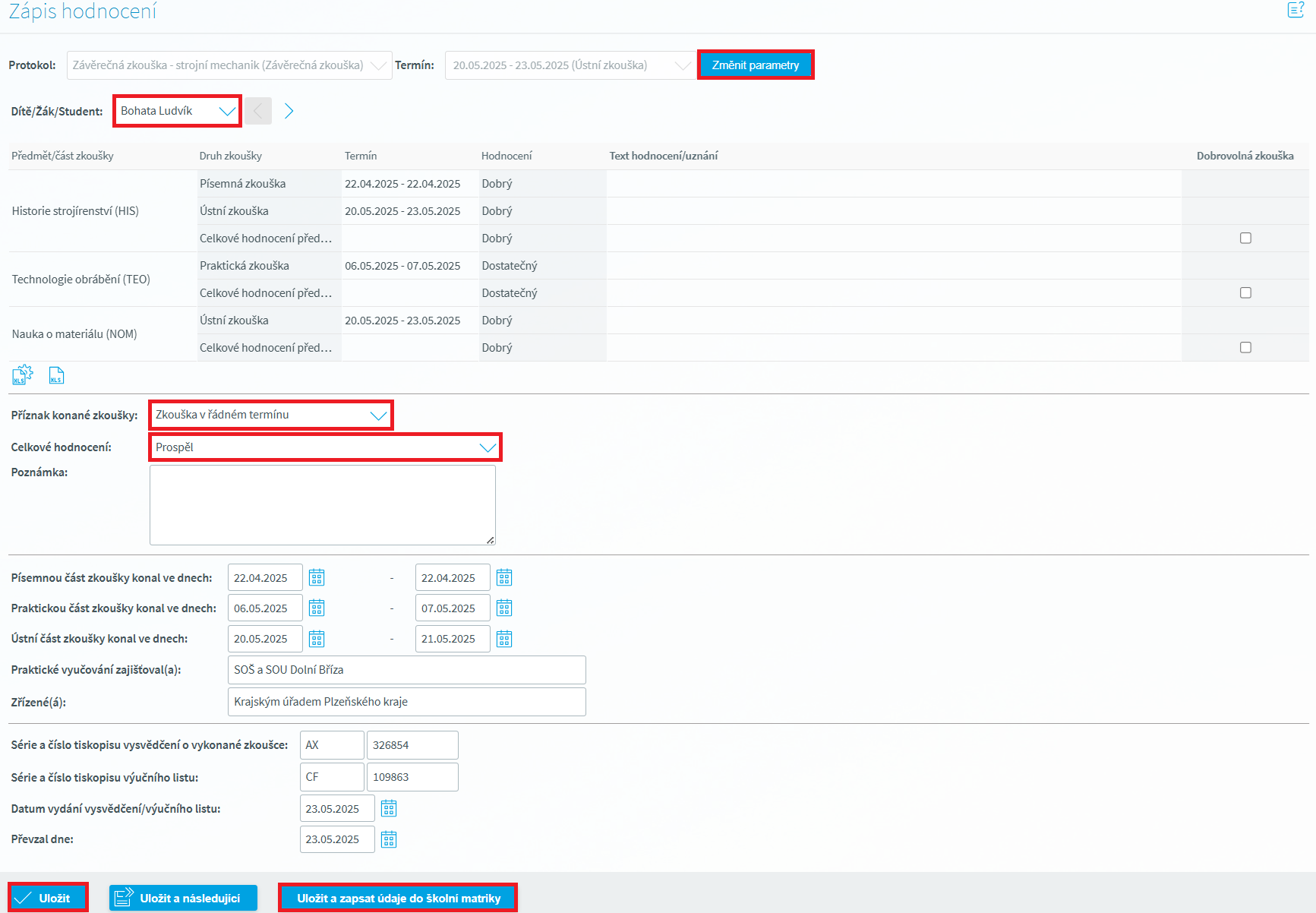
Popis zobrazovaných údajů
Název |
Popis |
|---|---|
Protokol |
Vybraný protokol, pro který zadáváme hodnocení části zkoušky |
Termín |
Termín zkoušky |
Žák/student |
Jméno a příjmení žáka studenta. Ve výběrovém seznamu se zobrazují žáci/studenti zařazení k příslušné zkoušce. |
Předmět/část zkoušky |
Název předmětu/části zkoušky |
Druh zkoušky |
Označení druhu zkoušky (písemná/ústní/praktická) |
Hodnocení |
Zadané hodnocení příslušné části zkoušky. UPOZORNĚNÍ: Pro tisk vysvědčení je nutno zadat Celkové hodnocení v předmětu jinak nedojde k vygenerování vysvědčení. |
Dobrovolná zkouška |
Zaškrtnutí příznaku, zdali bude příslušný předmět/část zkoušky na vysvědčení zařazen mezi nepovinnými předměty či nikoliv. |
Příznak konané zkoušky |
Provedeme výběr z výběrového seznamu z možností: •Zkouška v řádném termínu •Náhradní zkouška - v případě, že se žák/student ke zkoušce nedostaví, a svou nepřítomnost řádně omluví nejpozději do 3 pracovních dnů od konání zkoušky •Opravná zkouška (po řádné nebo náhradní zkoušce) - v případě, že žák/student zkoušku společné nebo profilové části maturitní zkoušky vykonal neúspěšně; vykonává se pouze z určitého předmětu •Opakovaná zkouška - žák/student ji vykonává ze všech předmětů opětovně •Opravná zkouška - po opakované zkoušce |
Celkové hodnocení |
Provedeme výběr z výběrového seznamu : •"Prospěl" •"Prospěl s vyznamenáním" •"Neprospěl z jednoho předmětu" •"Neprospěl z více předmětů" |
Poznámka |
Libovolný text zadaný uživatelem. |
Písemnou část zkoušky konal |
Termín vykonání písemné zkoušky |
Praktickou část zkoušky konal |
Termín vykonání praktické zkoušky |
Praktické vyučování zajišťoval(a) |
Pracoviště, kde byla vykonávaná praktická zkouška |
Zřízené(á) |
Název zřizovatele |
Série a číslo tiskopisu vysvědčení o vykonané zkoušce |
Série a číslo tiskopisu vysvědčení (údaj se generuje na vysvědčení) |
Série a číslo tiskopisu výučního listu |
Série a číslo tiskopisu výučního listu (údaj se generuje na vysvědčení) |
Datum vydání vysvědčení/ |
Datum vydání vysvědčení/výučního listu (údaj se generuje na vysvědčení) |
Převzal dne |
Datum převzetí vysvědčení/výučního listu (údaj se generuje na vysvědčení) |
Popis tlačítek na formuláři
Název tlačítka |
Popis funkčnosti |
|---|---|
|
Změna zadaných kritérií pro výběr protokolu a Termínu |
|
Tlačítka pro přesun na předchozího / dalšího žáka |
|
Uloží provedené změny na formuláři |
|
Uloží provedené změny a zobrazí záznam dalšího žáka/studenta k zadání výsledků hodnocení |
|
Uloží provedené změny a provede zápis hodnocení výsledků zkoušek do školní matriky na kartu žáka a záložku Maturitní, závěrečné zkoušky a absolutorium |
|
Umožnuje označit požadované položky pro export do souboru MS Excel |
|
Provede export všech označených položek do souboru MS Excel |
B) Zobrazení náhledu formuláře v případě, že student vykonává absolutorium:
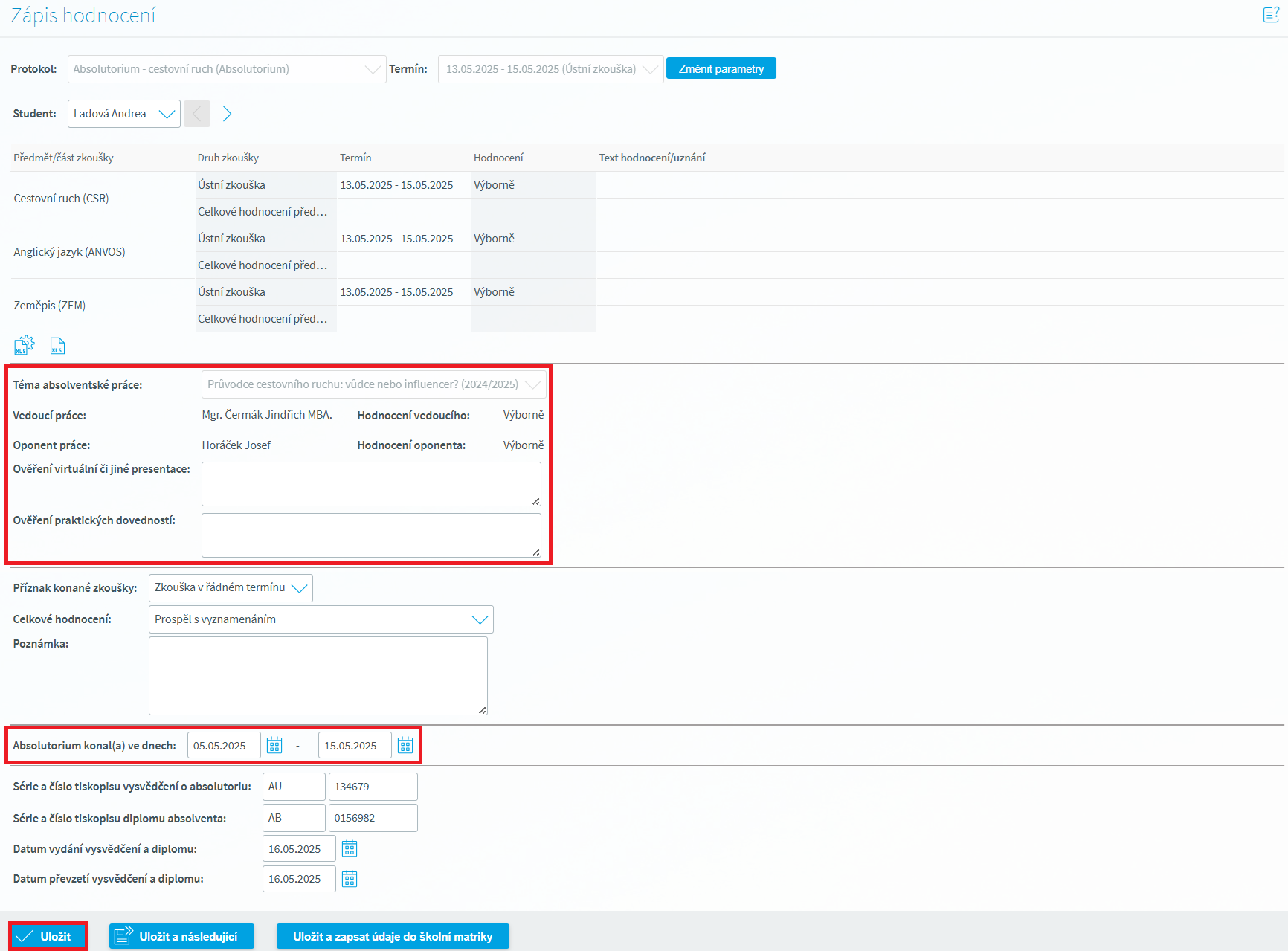
Popis zobrazovaných údajů
Název |
Popis |
|---|---|
Protokol |
Vybraný protokol, pro který zadáváme hodnocení části zkoušky |
Termín |
Termín zkoušky |
Student |
Jméno a příjmení žáka studenta. Ve výběrovém seznamu se zobrazují studenti zařazení k příslušné zkoušce. |
Předmět/část zkoušky |
Název předmětu/části zkoušky |
Druh zkoušky |
Označení druhu zkoušky (písemná/ústní/praktická) |
Hodnocení |
Zadané hodnocení příslušné části zkoušky. UPOZORNĚNÍ: Pro tisk vysvědčení je nutno zadat Celkové hodnocení v předmětu jinak nedojde k vygenerování vysvědčení. |
Téma absolventské práce |
Výběrový seznam podléhá předchozímu zaevidování na formuláři Evidence absolventských prací případně Témata absolventských prací (v případě, že se studenti přihlašují k tématům elektronicky) |
Vedoucí práce |
Podléhá předchozímu zaevidování na formuláři Evidence absolventských prací. |
Oponent práce |
Podléhá předchozímu zaevidování na formuláři Evidence absolventských prací. |
Ověření virtuální či jiné prezentace |
Evidujeme v případě potřeby. |
Ověření praktických dovedností |
Evidujeme v případě potřeby. |
Příznak konané zkoušky |
Máme na výběr z těchto možností (odpovídá platné legislativě): •Zkouška v řádném termínu •Náhradní zkouška - v případě, že se student ke zkoušce nedostaví, a svou nepřítomnost řádně omluví nejpozději do 3 pracovních dnů od konání zkoušky •Opravná zkouška (po řádné nebo náhradní zkoušce) - v případě, že student zkoušku společné nebo profilové části maturitní zkoušky vykonal neúspěšně; vykonává se pouze z určitého předmětu) •Opakovaná zkouška - student ji vykonává ze všech předmětů opětovně •Opravná zkouška - po opakované zkoušce |
Celkové hodnocení |
Zadáme celkové hodnocení dle dostupných možností (odpovídá platné legislativě): •"Prospěl" •"Prospěl s vyznamenáním" •"Neprospěl z jednoho předmětu" •"Neprospěl z více předmětů" |
Poznámka |
Libovolný text dle zadání uživatele. |
Absolutorium konal(a) ve dnech |
Datum, ve kterém student absolutorium konal. |
Série a číslo vysvědčení o absolutoriu |
Série a číslo vysvědčení o absolutoriu. |
Série a číslo tiskopisu diplomu absolventa |
Série a číslo tiskopisu diplomu absolventa. |
Datum vydání vysvědčení a diplomu |
Datum vydání vysvědčení a diplomu (generuje se na vysvědčení). |
Datum převzetí vysvědčení a diplomu |
Datum převzetí vysvědčení a diplomu (generuje se na vysvědčení). |
Popis tlačítek na formuláři
Název tlačítka |
Popis funkčnosti |
|---|---|
|
Změna zadaných kritérií pro výběr protokolu a Termínu |
|
Tlačítka pro přesun na dalšího/předchozího žáka |
|
Uloží provedené změny na formuláři |
|
Uloží provedené změny a zobrazí záznam dalšího žáka/studenta k zadání výsledků hodnocení |
|
Uloží provedené změny a provede zápis hodnocení výsledků zkoušek do školní matriky na kartu žáka a záložku Maturitní, závěrečné zkoušky a absolutorium |
|
Umožnuje označit požadované položky pro export do souboru MS Excel |
|
Provede export všech označených položek do souboru MS Excel |